WELCOME TO EZLASSO.COM
Website chia sẽ những thông tin về thủ thuật máy tính, công nghệ.
Nếu bạn có thắc mắc về máy tính - công nghệ hãy tìm trên google theo cú pháp: Từ Khoá + Ez Lasso
Hiện nay Google bảng tính là một giải pháp thay thế Excel. Với mức độ thuận tiện của nó bạn chỉ cần đăng nhập bằng tài khoảng Gmail cá nhân để sử dụng việc lưu trữ, bảo mật hãy để Google làm phần còn lại. Tuy nhiên trong một số quá trình sử dụng khá nhiều người không thể tích hợp được những File Excel. Vậy làm cách nào để chuyển File Excel trang tính này?
Các bạn thường đề xuất giải pháp là coppy lần lượt các sheet của file Excel bảng tính sang google bảng tính. Về việc này bạn rất tốn nhiều công sức mà không hiệu quả mà còn gây phải những hiện tượng xấu như: sai hàm, hoặc chỉ coppy giá trị. Vậy chúng ta phải làm sao trong những trường hợp này? Việc này bắt buộc bạn phải làm lại ư? Những không sao sau đây mình sẽ hướng dẫn bạn 2 cách để upload file Excel chuẩn nhất hiện có.
Tải File Excel thông qua Google Drive
Trước tiên bạn cần đi tới Google Drive và đăng nhập Gmail quản lý nhé. Sau đó bạn chọn vào bottom +MỚI sẽ được danh sách bạn chọn Tải tệp lên sau đó chọn tệp và nhấn OK để đăng tải lên nhé. Tiếp theo bạn chờ trong ít phút để Upload file lên thành công
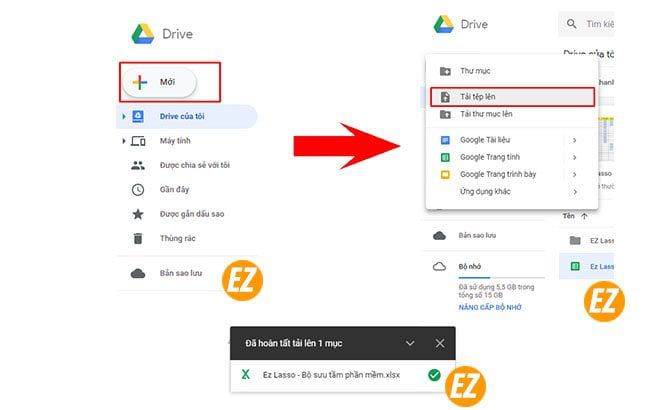
Hoặc bạn có thể upload File qua phần mềm thứ 3 là Google drive cho máy tính. Bạn chỉ việc bỏ File bất kỳ vào vùng của Google Drive được lưu trên máy tính và lên giao diện google driver sẽ có nhé. Bạn có thể xem thêm: Cài đặt Google Drive cho PC
Sau đó, bạn mở File đã được UpLoad lên. Sau đó nhấn vào nút Open With và chọn Google bảng tính để mở file trên giao diện Google bảng tính nhé.
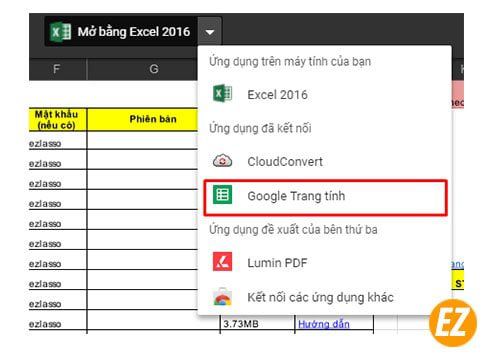
Bạn chờ ít phút google bảng tính sẻ mở file Excel lên nhé. Tại đây bạn có thể làm các thao tác như viết hàm, sao chép, dán,… giống như tại giao diện Excel của Microsoft
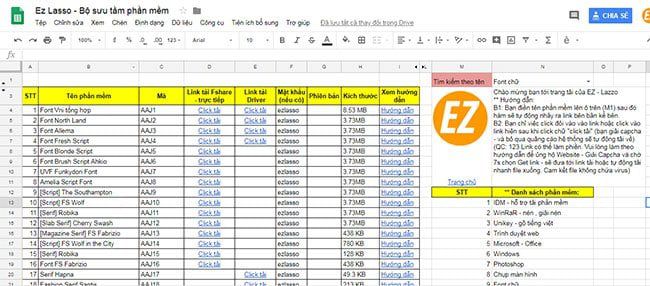
Cách này còn có một rắc rối nhỏ khi bạn mở file Excel qua google bảng tính file sẽ bị nhân đối lên gây khó chịu. Ngoài ra cách này mình hay làm nhưng thường bị lỗi do các định dạng File hoăc File quá nặng vì thế mình sẽ chia sẻ cho các bạn một cách khác và hiệu quả hơn sau đây.
Nhập thẳng File Excel vào Google bảng tính
Đầu tiên bạn cần đăng nhập vào google bảng tính và tạo một trang tính mới.
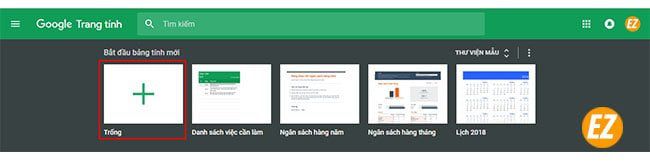
Bạn chọn Tệp => Nhập vào
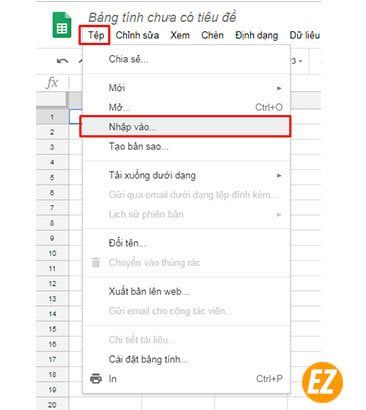
Bạn sẽ nhận được một cửa sổ mới chọn tab “Tải lên” => Chọn tệp từ máy tính của bạn => bạn chọn file excel cần nhập => OK => chờ ít phút để nhập file => Chọn
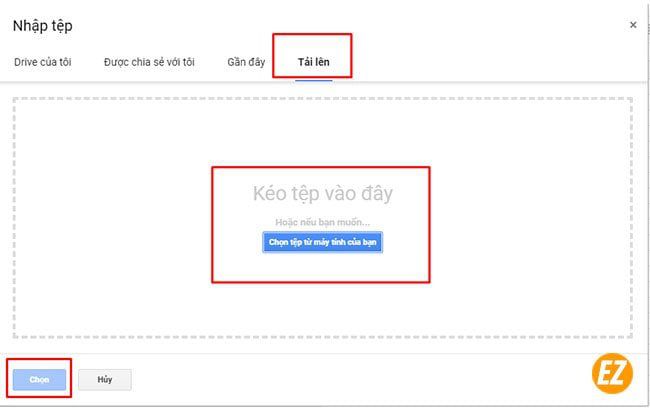
Tiếp theo bạn cần chọn một trong những lựa chọn sau:
- Tạo bảng tính mới
- Chèn trang tính mới
- Thay thế bản tính
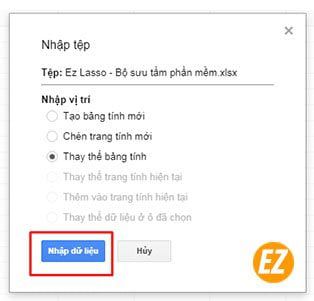
Sau khi chọn 1 trong những lựa chọn trên => Nhập dữ liệu. Thề là bạn đã đăng tải file Excel lên rồi nhé. Bạn có thể sử dụng bình thường giống như Excel nhé
Với 2 cách trên đây, bạn đã có thêm nhiều kiến thức về việc sao lưu dữ liệu trên đám mây. Từ Excel sang Google Drive mà không phải nhọc công coppy, làm lại. Việc này không làm thay đổi dạng chữ, màu sắc, bảng tính,… Bạn có thể thoải mái chỉnh sửa hay làm việc trên Google bảng tính nhé. Tùy thuộc vào việc thuận tiện mà bạn có thể dung Google bảng tính hay Excel nhé. Chúc bạn thành công theo hướng dẫn thủ thuật trên!







